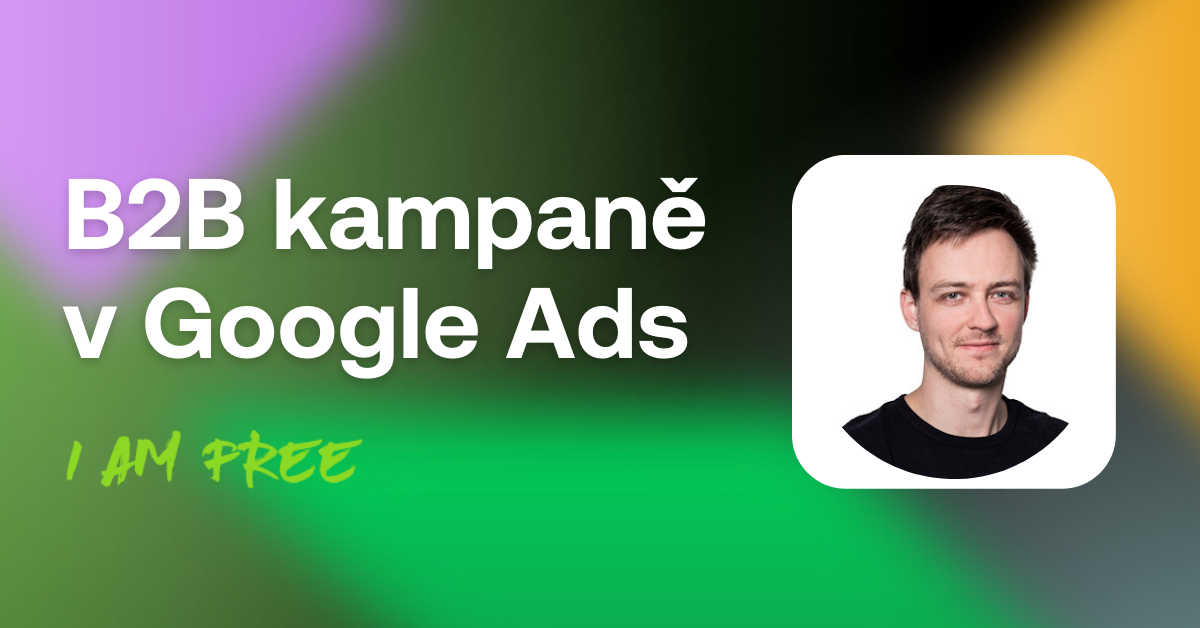Staňte se expertem v performance marketingu
V bezplatných kurzech se za krátkou dobu naučíte, jak efektivněji pracovat s produktovými daty a získat tak více z vaší inzerce.
Začínáme s Mergado Editorem
Jak se zaregistrovat
Prvním krokem je registrace. Svoji cestu automatizované úpravy feedů v Mergadu zahájíte registrací. Je jednoduchá – stačí vyplnit pár povinných údajů a vybrat si fakturační období. Podrobněji vás registrací provede naše nápověda.
Jak vytvořit první projekt
Tvorba projektu je absolutní základ. V jednoduchých krocích do něj nahrajete feed, přiřadíte ho ke svému e‑shopu a zvolíte si vstupní a výstupní formát. Krok po kroku vás tímto procesem provedeme v naší video nápovědě.
Jak na Audit feedu
1. Do Auditu vložte URL adresu a formát svého feedu.
2. Vyplňte e‑mail, kam máme výsledky zaslat.
3. Nechte Audit zkontrolovat kvalitu feedu.
4. Chyby a nedokonalosti jednoduše opravíte v Mergado Editoru.
Pokud již používáte Mergado, audit feedu najdete i u jakéhokoli vašeho projektu na stránce Přehled.
Práce s produkty a tvorba výběrů
Na stránce Produkty najdete veškerá importní i exportní data. V horní části je vyhledávací pole, které vám pomůže filtrovat vaše produkty. Níže najdete další data o svých produktech, které si můžete prohlížet i upravovat.
Práce s pravidly
Pravidla v Mergadu slouží pro hromadné úpravy produktů v kombinaci s výběry. Při tvorbě pravidla zvolíte jeho typ, určíte výběr produktů, na které se má pravidlo aplikovat, a element, který chcete editovat. Pravidla jsou užitečná při rozsáhlých změnách ve feedu, např. při hromadných úpravách cen.
Jak zapnout aplikaci
Mergado Store nabízí aplikace pro rozšíření funkcí Editoru. Je zdrojem užitečných nástrojů pro váš e‑shop, ať už se jedná o drobné funkce či komplexní marketingové nástroje. Dostanete se do něj přes administraci Mergada kliknutím na pole “Mergado Store”.